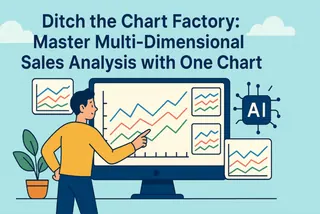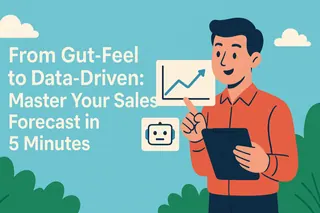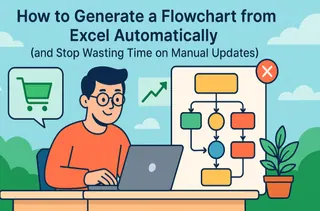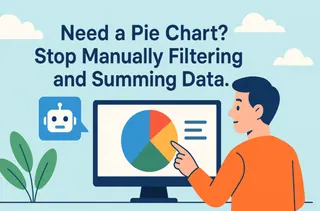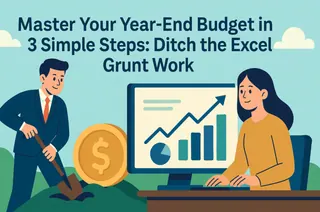Points clés
- Un responsable commercial doit créer un diagramme en barres résumant la performance de l'équipe à partir d'un export de données de vente brut avant une réunion.
- Créer ce graphique dans Excel nécessite plusieurs étapes manuelles impliquant des tableaux croisés dynamiques, la sélection des données et le formatage du graphique.
- Les outils alimentés par l'IA comme Excelmatic permettent aux utilisateurs de télécharger les données brutes et de générer le graphique final avec une seule commande en langage naturel.
Vous êtes responsable commercial et votre réunion hebdomadaire d'équipe est dans dix minutes. Vous venez d'extraire un rapport de vente brut de votre CRM (comme Salesforce ou HubSpot) dans un fichier Excel. Il contient des colonnes pour chaque commercial, la valeur des transactions et la région. Votre objectif est de générer immédiatement un diagramme en barres qui résume le total des ventes par commercial pour discuter de la performance.
Il s'agit d'une tâche classique de business intelligence. Cependant, le processus de conversion de ces données brutes en une visualisation prête pour une présentation crée souvent un goulot d'étranglement d'efficacité.
Le Goulot d'Étranglement de la Création Manuelle de Graphiques
Pour accomplir cette tâche dans Excel, un utilisateur doit suivre une séquence précise d'opérations manuelles :
- Ouvrir le fichier Excel et sélectionner toute la plage de données.
- Naviguer vers l'onglet "Insérer" et sélectionner "Tableau croisé dynamique".
- Dans la nouvelle feuille de calcul, glisser le champ "Commercial" dans la zone "Lignes".
- Glisser le champ "Valeur de la transaction" dans la zone "Valeurs", en s'assurant qu'il est défini sur "Somme".
- Sélectionner les données résumées dans le tableau croisé dynamique.
- Naviguer à nouveau vers l'onglet "Insérer" et sélectionner un diagramme en barres 2D.
- Enfin, modifier manuellement le titre du graphique pour quelque chose comme "Performance des Ventes Mensuelles" et potentiellement ajuster les couleurs ou les étiquettes d'axe pour plus de clarté.
Le problème central de ce flux de travail est qu'il oblige l'utilisateur à se concentrer sur la mécanique du fonctionnement du logiciel, et non sur la question commerciale que les données sont censées résoudre.
Comment Fonctionnent les Outils de Graphiques par IA
Un outil de création de graphiques par IA, tel que Excelmatic, introduit un changement fondamental dans le modèle d'interaction utilisateur. Il fait passer le processus de "l'utilisateur spécifie comment effectuer chaque étape" à "l'utilisateur spécifie quel résultat final est nécessaire".

L'utilisateur n'a pas besoin de connaître les tableaux croisés dynamiques ou les menus de graphiques. Au lieu de cela, il fournit une instruction textuelle — une commande déclarative — qui décrit l'analyse et la visualisation souhaitées.
Cette approche offre deux résultats clés :
- Efficacité : Elle réduit un processus manuel de plusieurs minutes à un flux de travail entièrement automatisé qui se termine en quelques secondes.
- Accessibilité : Elle supprime la barrière technique, permettant à tout employé, quelle que soit sa maîtrise d'Excel, d'effectuer une visualisation de données rapide.
Comment Créer un Classement des Performances Commerciales avec une Phrase
Revenons au scénario initial et démontrons le flux de travail alimenté par l'IA.
Étape 1 : Téléchargez Votre Fichier de Données
Dans l'application web Excelmatic, téléchargez directement votre rapport de vente brut (.xlsx ou .csv).

Étape 2 : Générez le Graphique avec une Seule Commande
Une fois le fichier téléchargé, tapez une commande dans la boîte de chat qui inclut votre intention analytique complète :
Crée un diagramme en barres montrant le total des ventes par commercial et trie-les du plus élevé au plus bas.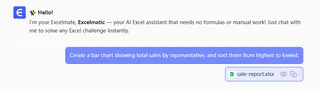
Étape 3 : Téléchargez le Graphique
L'IA générera immédiatement le diagramme en barres trié.
Vous pouvez ensuite faire un clic droit pour enregistrer l'image (sous forme de fichier PNG) pour une utilisation directe dans votre présentation PowerPoint, e-mail ou canal Slack.

Foire Aux Questions (FAQ)
1. Q : Nos données commerciales sont confidentielles. Est-il sécurisé de les télécharger sur une plateforme cloud ?
R : La sécurité des données est notre priorité absolue. Les fichiers que vous téléchargez sont utilisés uniquement pour traiter votre demande et ne sont pas stockés de façon permanente sur nos serveurs. Excelmatic utilise un chiffrement standard de l'industrie pour protéger vos données à la fois en transit et pendant le traitement.
2. Q : Puis-je personnaliser l'apparence du graphique, comme changer le titre ou les couleurs ?
R : Oui. Après la génération du graphique, vous pouvez l'affiner avec des commandes de suivi dans le chat. Par exemple, vous pouvez taper : "Change le titre du graphique en 'Classement des Ventes de Mai'" ou "Change la couleur des barres en bleu".
3. Q : Et si mes données brutes sont désordonnées, avec des espaces supplémentaires ou des incohérences ?
R : Vous pouvez gérer cela dans la même session. D'abord, donnez une commande pour nettoyer les données (par exemple, "Supprime les espaces superflus de toutes les cellules"). Une fois que l'IA confirme que les données sont nettoyées, vous pouvez alors donner votre commande de création de graphique.
Concentrez-vous sur les Insights, Pas sur la Configuration
L'objectif d'un outil est d'augmenter la productivité. Lorsque le processus de création de graphiques est automatisé par l'IA, vous pouvez consacrer votre temps à ce qui compte : interpréter les insights que les données révèlent.
💡 Essayez Excelmatic gratuitement et expérimentez un flux de travail automatisé d'analyse et de visualisation de données.